Pri pokuse o prehliadanie určitých súborov alebo programov na určitých počítačoch si všimnete, že vyžadujú špeciálne povolenia.Keď sa k nemu pokúsite dostať, poviePožadovaná operácia vyžaduje úroveň.Tiež bežne známy akoChyba 740.Nejde o konkrétny problém, ale o bezpečnostné opatrenie operačného systému Windows.V tomto príspevku vysvetlím, čo znamená „požadovaná operácia vyžaduje eleváciu“ a ako ju opraviť.Dozviete sa tiež viac o správcoch PC a niektoré ďalšie informácie.pokračujme.
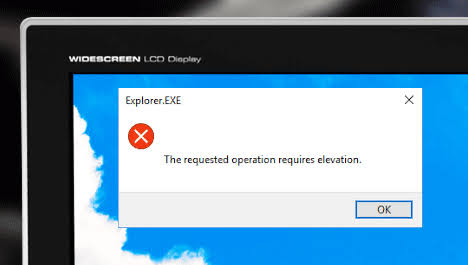
Čo je chyba „Požadovaná operácia vyžaduje nadmorskú výšku“.
Ak začneme od základov, takPožadovaná operácia bude vyžadovať správu o nadmorskej výške,aleboChyba 740Používateľovi sa v skutočnosti ukáže veľmi jednoduchá a zmysluplná správa.

Táto správa vyzve používateľa, že na prístup k súboru budete potrebovať zvýšené privilégiá miestneho správcu na získanie povolenia a prístupu.V tomto bode však môžeme zmeniť vlastníka externého pevného disku, aby sme problém vyriešili.
Prečo sa to deje?
Tento konkrétny jav sa vyskytuje, pretože je súčasťou bezpečnostných opatrení operačného systému Windows.該^ h vyššiePri pojmoch úroveň prístupového systému sa zvyčajne vyžadujeNadmorská výška nastať.Takže, aby sme sa s tým vyrovnali, stačí zmeniť majiteľa konkrétneho disku.Ak tomu nerozumieš, tak"Kontrola prístupu používateľov"aleboUAC Je súčasťou postupu „Požadovaná výška“.UAC je rozhranie, ktoré naznačuje, že na prístup k určitým súborom alebo priečinkom potrebujete povolenia vyššej úrovne.Ak sa chcete dozvedieť viac o oprávneniach správcu v systéme Windows 10, môžete si pozrieť tento článokAko získať oprávnenia správcu v systéme Windows 10.
Ako vyriešiť požadovanú operáciu vyžaduje eleváciu alebo chybu 740?
Ako už bolo spomenuté vyššie, chyba 740 alebo „Požadovaná operácia vyžaduje elevation message“ je súčasťou bezpečnostného systému OS Windows, takže ak zmeníme vlastníka disku, tento problém sa dá vyriešiť.Aj keď existujú aj iné riešenia.To všetko je veľmi jednoduché a ľahko použiteľné.Musíte len postupovať podľa jednoduchých krokov.
1. Spustite program ako správca
Keď sa pokúsite spustiť program alebo získať prístup k súboru a dostanete chybu 740, najjednoduchším riešením je spustiť ho ako správca.Ak sa chcete zbaviť požadovanej operácie, ktorá si vyžaduje nadmorskú výšku, postupujte podľa nasledujúcich krokov:
Krok 1:na pracovnej plochenájsťprogramzSkratkaalebo môžete prejsť priamo napriečinoka nájsťexedokument.
Príklad:Ak sa pokúšate získať prístupXYZ文件Keď sa zobrazilo chybové hlásenie, potom by malokde sa nachádza súbor XYZzPriečinoknájsť spustiteľný súbor.
Krok 2:terazKliknite pravým tlačidlom myšiexe súbor a klikniteAtribúty.
Krok 3:Po otvorení okna Vlastnosti prepnite nakompatibilita"Tab.
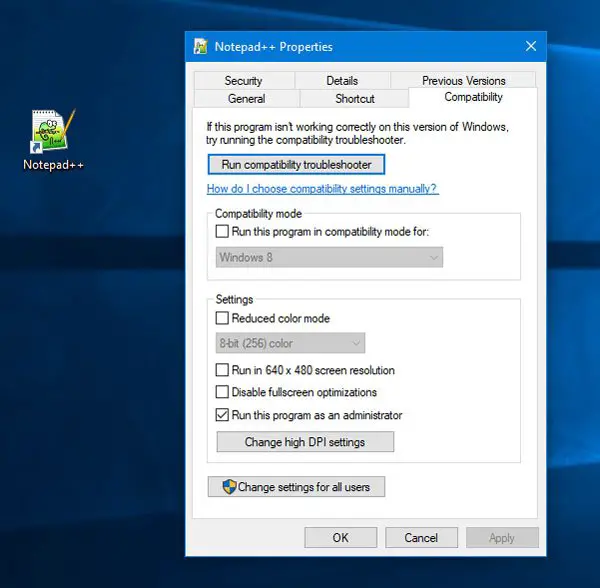
Krok 4:Ďalej nájdite"Spustiť tento program ako správca"možnosti askontrolovanépolíčko vedľa neho.Potom kliknite na "aplikácia"s „Samozrejme".
Teraz skontrolujte, či je váš problém vyriešený.Potom by ste už na obrazovke nemali vidieť chybové hlásenie.
výzva:Môžete tiež použiť súbor s názvom"Zmeniť nastavenia pre všetkých používateľov"možnosti. To umožňuje všetkým užívateľským účtom mať administrátorské práva na konkrétny program alebo súbor.Môžete si ho vybrať a nastaviť tak, aby to bolo pre každého jednoduchšie.
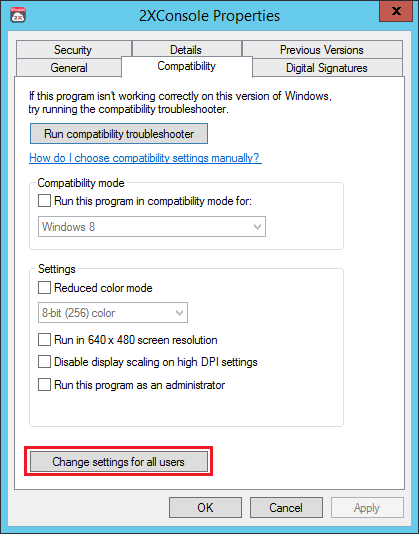
2. Zmeňte vlastníctvo disku
Ďalším spôsobom, ako vyriešiť chybu 740: Požadovaná operácia vyžaduje zvýšenie výšky, je zmeniť vlastníctvo disku.Postupujte podľa nasledujúcich krokov a zistite, ako na to:
Krok 1: 使用správca帳戶登錄do vášho počítača.
Krok 2:Ďalej prejdite na „môj počítač",otočte satvojexterný pevný diska nájsť to.Pri vykonávaní tohto kroku majte na pamäti verziu operačného systému Windows.
Krok 3:terazKliknite pravým tlačidlom myšiJazdite a kliknite na "atribúty".
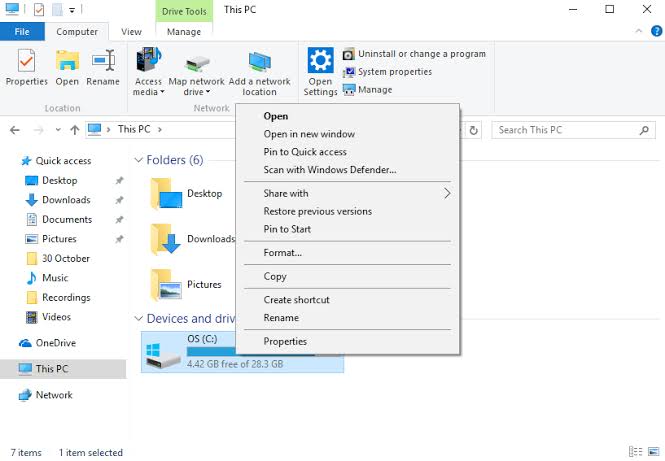
Krok 4:Potom po otvorení sekcie Vlastnosti prepnite nabezpečnosť"a potom kliknite napokročilé".
Krok 5:Potom prepnite na "majiteľ"a potom vyberte "upraviť"Možnosti.Teraz sa otvorí okno vlastníka.
Krok 6:Po otvorení okna Vlastník vybertePoskytnúť vlastníctvo diskuz帳戶.Jednoducho povedané, vyberte si tú svojusprávcaúčtu.Po výbere účtuskontrolované"Nahradiť vlastníka na subkontajneroch a objektoch"možnostivedľazzačiarkavacie políčko.

Krok 7:Nakoniec kliknitePoužiť,PotomOK.
Skontrolujte, či to vyrieši váš problém.
3. Zakázať schválenie správcu pre vstavaných správcov
Niektorí používatelia uvádzajú, že ánoPoužite najnovšiu verziu systému Windows更新počítačPotom sa vyskytla chyba 740 .Možno vás zaujíma, ako samotná aktualizácia spôsobila chybu, keď problém vyriešila.Niekedy to môže byť spôsobené aktualizáciou systémupredvolenepovolené"Schválenie správcu pre vstavaných správcov"nastane možnosť.Preto, bez ohľadu na typ vášho účtu, váš počítač bude vyžadovať povolenie pri každom vykonaní akcie, ktorá vyžaduje správcovský prístup.Aby ste to vyriešili, stačí zakázať možnosť „Schválenie správcu pre vstavaného správcu“.V tomto poradí:
Krok 1: Súčasnestlačte tlačidloKláves Windows + RSpustiť "bež"dialóg.V ňomtypugpedit.msc,Potomstlačte Enter.Toto sa otvoríEditor miestnej politiky skupinyokno.
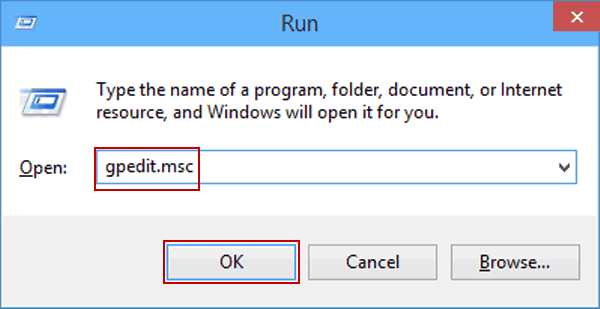
Poznámka:V tomto okne, ak o tom neviete dosť, sa do ničoho nehrabte, pretože to môže spôsobiť úplnú poruchu softvéru.
Krok 2:ísť doeditorzľavý panel, Potom klikniteKonfigurácia počítača.Ďalej kliknitenastavenia systému Windows,PotomklikniteBezpečnostné nastavenia.Potom prejdite na "miestna stratégia", A potom kliknite na „Možnosti zabezpečenia".
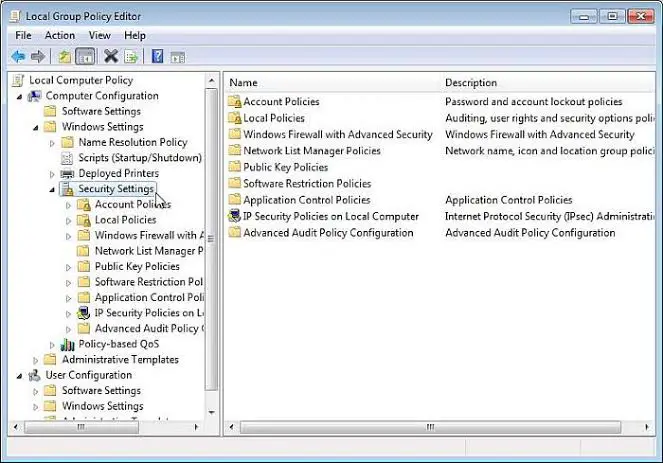
Krok 3:teraz ov pravom okne, môžeš vidieť"Kontrola používateľských účtov: Režim schvaľovania správcom pre vstavané účty správcu"Možnosti.dvojité kliknutieto.Vyskočí okno, lenTuvybrať"Zakázané", A potom kliknite na „aplikácia",PotomKliknite na "Samozrejme".
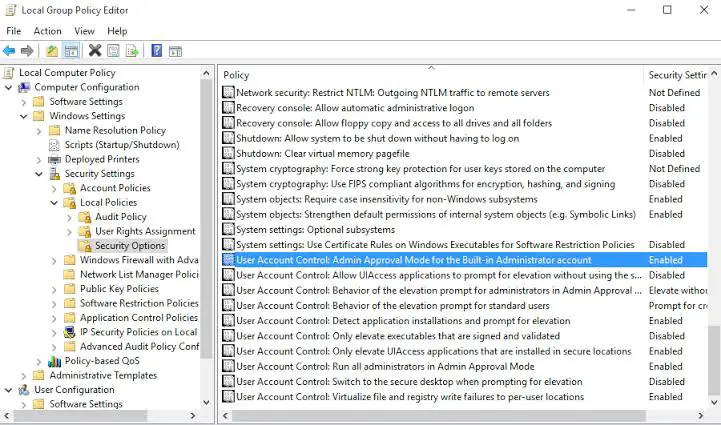
Krok 4: Ako posledný krok,Reštartpočítača na uloženie zmien.
hotový
záver
Toto je to, čo riešiteChyba 740 Way: Požadovaná operácia vyžaduje výšku.Existuje niekoľko ďalších opráv, ako naprVypnite UACalebo prepnúť naadminúčtu.Môžete tiež navštíviťsúvisiace s touto problematikouMicrosoftúradnévlákno.Ak máte nejaké otázky, pochybnosti alebo návrhy, neváhajte a navštívte stránku „komentár"časť.Dúfam, že vám môžem pomôcť.


![Ako zobraziť verziu systému Windows [veľmi jednoduché]](https://infoacetech.net/wp-content/uploads/2023/06/Windows%E7%89%88%E6%9C%AC%E6%80%8E%E9%BA%BC%E7%9C%8B-180x100.jpg)


